تحديث 2024 أبريل: توقف عن تلقي رسائل الخطأ وإبطاء نظامك باستخدام أداة التحسين الخاصة بنا. احصل عليه الآن من الرابط التالي
- تحميل وتثبيت أداة الإصلاح هنا.
- دعها تفحص جهاز الكمبيوتر الخاص بك.
- الأداة بعد ذلك إصلاح جهاز الكمبيوتر الخاص بك.
• إيقاف مربع حوار Windows هو الذي تراه عند الضغط على Alt + F4 بدون تحديد نافذة مفتوحة.
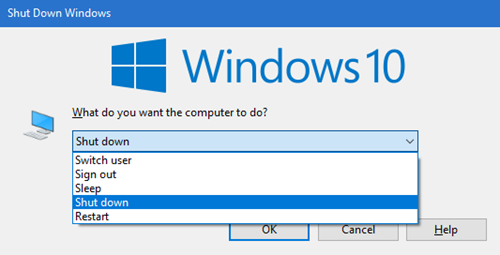
إذا قمت بالضغط على Alt + F4 أثناء تحديد نافذة (نشطة) ، فسيتم إغلاق هذه النافذة.
في مربع الحوار "إغلاق النافذة" ، يمكنك تحديد ما تريد أن يقوم به الكمبيوتر من الإجراءات التالية.
- تبديل المستخدمين
- تسجيل الخروج
- النوم
- نام
- اغلق
- إعادة تشغيل
Stop هو الإجراء الافتراضي المحدد في مربع الحوار Stop Window ، ولكن يمكنك تغيير الإجراء الافتراضي إذا كنت ترغب في ذلك.
يوضح لك هذا البرنامج التعليمي كيفية تغيير الإجراء الافتراضي في مربع الحوار Alt + F4 إغلاق النافذة لحسابك أو مستخدمين محددين أو جميع مستخدمي Windows 10.
استخدام تسجيل Windows لتغيير الإجراء الافتراضي لإغلاق حوار Windows في Windows 10
تحديث أبريل 2024:
يمكنك الآن منع مشاكل الكمبيوتر باستخدام هذه الأداة ، مثل حمايتك من فقدان الملفات والبرامج الضارة. بالإضافة إلى أنها طريقة رائعة لتحسين جهاز الكمبيوتر الخاص بك لتحقيق أقصى أداء. يعمل البرنامج على إصلاح الأخطاء الشائعة التي قد تحدث على أنظمة Windows بسهولة - لا حاجة لساعات من استكشاف الأخطاء وإصلاحها عندما يكون لديك الحل الأمثل في متناول يدك:
- الخطوة 1: تنزيل أداة إصلاح أجهزة الكمبيوتر ومحسنها (Windows 10 ، 8 ، 7 ، XP ، Vista - Microsoft Gold Certified).
- الخطوة 2: انقر فوق "بدء المسح الضوئي"للعثور على مشاكل تسجيل Windows التي قد تسبب مشاكل في الكمبيوتر.
- الخطوة 3: انقر فوق "إصلاح الكل"لإصلاح جميع القضايا.
- اضغط على مفاتيح Win + R ويظهر مربع الحوار "تنفيذ". اكتب regedit واضغط على enter.regedit_run
انتقل إلى التسجيل:- HKEY_CURRENT_USER \ SOFTWARE \ مايكروسوفت \ ويندوز \ \ اكسبلورر \ المتقدم
- انقر بزر الماوس الأيمن فوق شجرة التسجيل الموسعة وانقر فوق جديد. الآن حدد قيمة DWORD (32 بت).
- اسمها Start_PowerButtonAction. يتحكم في الإجراء الافتراضي في مربع حوار الإيقاف.
- انقر نقرًا مزدوجًا فوق الكلمة المزدوجة التي تم إنشاؤها حديثًا.
- أدخل الآن القيمة 2 بحيث يكون "إغلاق" هو الإجراء الافتراضي. حدد Base كنقطة عشرية.
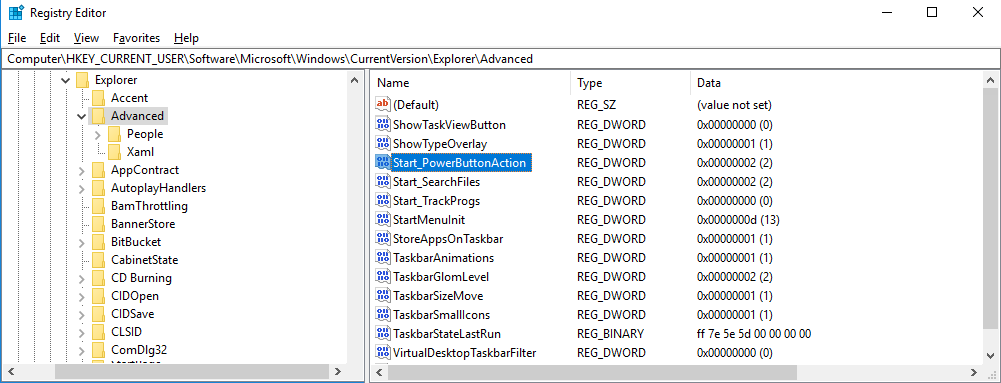
يمكنك استخدام أي خيار قياسي آخر:
- 4 لجعل "إعادة التشغيل" الإجراء الافتراضي
- 256 للتبديل لاستخدام الإجراء الافتراضي
- 1 لتنفيذ الإجراء القياسي تسجيل الخروج
- 16 لجعل النوم الإجراء الافتراضي
- 64 لجعل الإسبات الإجراء الافتراضي.
ملاحظة: يمكنك إتاحة وضع السكون والإسبات في لوحة التحكم.
تذكر أنه يمكنك تشغيل هذه الطريقة كمسؤول لكل مستخدم على النظام. لإتاحتها لمستخدم واحد فقط ، يجب عليك تسجيل الدخول كمستخدم واستخدام الطريقة المذكورة أعلاه.
استخدم محرر نهج المجموعة المحلي لإصدارات Windows Pro
الحل البديل لـ Windows Pro والإصدارات الأعلى (غير الرئيسية) هو:
- بدء تشغيل محرر نهج المجموعة المحلي (gpedit.msc)
- قم بتوسيع تكوين المستخدم> قوالب الإدارة> قائمة ابدأ وشريط المهام
- انقر نقرًا مزدوجًا فوق الزر "تغيير قائمة ابدأ" لتغيير السياسة
- اضبط السياسة على "تشغيل" ثم اضبط الإجراء على "إيقاف".
- انقر فوق "موافق" وإعادة التشغيل.
نصيحة الخبراء: تقوم أداة الإصلاح هذه بفحص المستودعات واستبدال الملفات التالفة أو المفقودة إذا لم تنجح أي من هذه الطرق. إنه يعمل بشكل جيد في معظم الحالات التي تكون فيها المشكلة بسبب تلف النظام. ستعمل هذه الأداة أيضًا على تحسين نظامك لتحقيق أقصى قدر من الأداء. يمكن تنزيله بواسطة بالضغط هنا

CCNA، Web Developer، PC Troubleshooter
أنا متحمس للكمبيوتر وممارس تكنولوجيا المعلومات. لدي سنوات من الخبرة ورائي في برمجة الكمبيوتر واستكشاف الأخطاء وإصلاحها وإصلاح الأجهزة. أنا متخصص في تطوير المواقع وتصميم قواعد البيانات. لدي أيضًا شهادة CCNA لتصميم الشبكات واستكشاف الأخطاء وإصلاحها.

